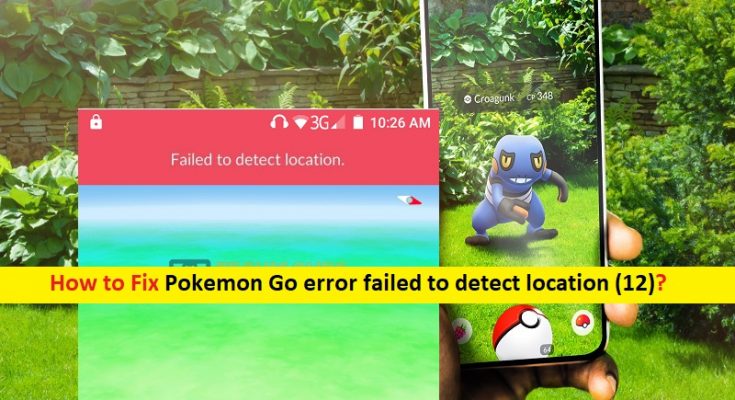Qu’est-ce que « L’erreur Pokemon Go n’a pas réussi à détecter l’emplacement (12) » ?
Dans cet article, nous allons discuter de la façon de réparer l’erreur Pokemon Go n’a pas réussi à détecter l’emplacement (12) sur le smartphone. Vous serez guidé avec des étapes/méthodes simples pour résoudre le problème. Commençons la discussion.
« Pokemon Go » : Pokemon Go est une réalité augmentée (RA) basée sur un jeu mobile structuré par Niantic pour répondre aux besoins des amateurs de jeux sur smartphone. Ce jeu utilise le GPS de votre téléphone portable et fournit des environnements virtuels de jeu où vous pouvez simuler son personnage pour localiser, capturer, s’entraîner et combattre avec des créatures virtuelles.
Cependant, plusieurs utilisateurs ou joueurs de Pokemon Go ont signalé qu’ils étaient confrontés à une erreur Pokemon Go qui n’a pas réussi à détecter l’emplacement (12) sur leur smartphone lorsqu’ils ont essayé de jouer au jeu Pokemon Go. Ce problème indique que vous ne pouvez pas jouer au jeu Pokemon Go sur votre smartphone en raison d’une erreur d’échec de la localisation de Pokemon Go. Il peut y avoir plusieurs raisons à ce problème, notamment vous ne pouvez pas recevoir de signaux GPS sur votre téléphone Android, les emplacements fictifs sont activés sur votre téléphone/tablette Android.
Ce problème peut également se produire si l’option Find My Device est activée sur votre smartphone, si le cache et les données du jeu Pokemon Go sont corrompus sur votre téléphone, si l’application de jeu Pokemon Go elle-même est en cause et d’autres problèmes. Il est possible de résoudre le problème avec nos instructions. Allons-y pour la solution.
Comment corriger l’erreur Pokemon Go n’a pas réussi à détecter l’emplacement (12) ?
Méthode 1 : Vider le cache et les données du jeu Pokemon Go
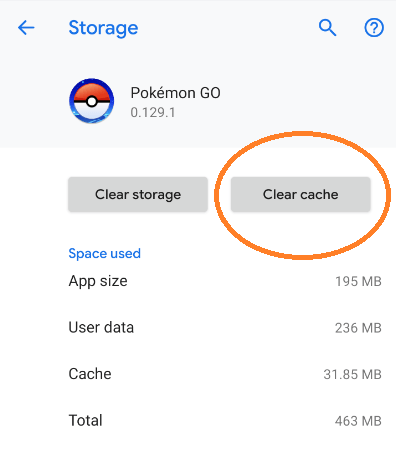
Un moyen possible de résoudre le problème consiste à effacer le cache corrompu et les données du jeu Pokemon Go sur votre téléphone.
Étape 1 : Ouvrez l’application « Paramètres » sur votre téléphone et accédez à « Applications et notifications ou Applications »
Étape 2: Recherchez et appuyez sur l’application de jeu “Pokemon Go” et sélectionnez “Stockage”, cliquez sur l’option intitulée Effacer le cache et effacer les données pour effectuer l’effacement du cache et des données. Une fois terminé, redémarrez le jeu Pokemon Go et vérifiez si l’erreur est résolue.
Méthode 2 : désinstaller les mises à jour de Maps
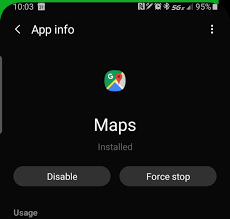
Un autre moyen possible de résoudre le problème consiste à désinstaller la mise à jour de Maps.
Étape 1 : Ouvrez l’application « Paramètres » et accédez à « Applications », recherchez et appuyez sur le bouton « Cartes »
Étape 2 : Appuyez sur l’icône « Trois points » dans le coin supérieur droit et sélectionnez « Désinstaller les mises à jour »
Étape 3 : Sélectionnez « Stockage » et appuyez sur « Effacer les données » et « Vider le cache ». Une fois terminé, veuillez vérifier si l’erreur est résolue.
Méthode 3 : installer la version précédente des services Google Play
Étape 1 : Ouvrez l’application « Paramètres » sur votre téléphone et accédez à « Applications > Services Google Play »
Étape 2 : Cliquez sur l’icône « Trois points » dans le coin supérieur droit et sélectionnez « Désinstaller les mises à jour »
Étape 3 : Une fois désinstallé, ouvrez votre navigateur et téléchargez et installez la version précédente des services Google Play sur votre appareil. Une fois installé, redémarrez le jeu Pokemon Go et vérifiez si l’erreur est résolue.
Méthode 4 : Désactivez l’option « Trouver mon appareil »
Étape 1 : Ouvrez l’application « Paramètres » et accédez à « Sécurité > Administrateurs de l’appareil »
Étape 2 : Décochez l’option « Trouver mon appareil » ou similaire pour la désactiver. Une fois terminé, veuillez vérifier si cela fonctionne pour vous.
Méthode 5: modifier certains paramètres dans FGL Pro
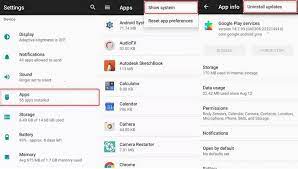
FGL Pro est une application qui vous permet de jouer au jeu Pokemon Go avec un faux emplacement.
Étape 1 : Ouvrez « FGL Pro » et ouvrez « Paramètres » dans le coin supérieur droit
Étape 2 : Cochez les cases « Mocking sécurisé » et « Emplacement de moquerie automatique » et assurez-vous que vous avez défini la méthode de moquerie de « Méthode 2 ». Une fois cela fait, redémarrez le jeu Pokemon Go et vérifiez si l’erreur est résolue.
Méthode 6: Spoof dans l’application de jeu Pokemon Go
Étape 1 : Ouvrez votre navigateur et recherchez « Comment rooter XXXX » et suivez les instructions fournies par Google pour rooter votre appareil
Étape 2 : Une fois votre téléphone rooté, ouvrez votre navigateur et téléchargez l’APK pour GPS Joystick Fake GPS Location
Étape 3 : Après avoir installé cette application, lancez l’application sous « Option rapide », et sélectionnez « Mode privé »
Étape 4: Sélectionnez l’option « Générer » sur « Voulez-vous générer une nouvelle copie d’application ou mettre à jour une copie générée existante »
Étape 5 : Tapez « PokemonPro » comme nouveau nom pour l’application et appuyez sur « Démarrer »
Étape 6 : Appuyez sur « Installer » pour installer l’application. Maintenant, ouvrez l’application Google Play Store sur votre téléphone, recherchez « Link 2 SD » et installez-la.
Étape 7: Maintenant, lancez l’application téléchargée et recherchez le jeu Pokemon Go dans la section “Toutes les applications”
Étape 8 : appuyez sur l’icône à trois points dans le coin supérieur droit et sélectionnez « Convertir en application système »
Étape 9 : Lancez le jeu « PokemonPro » et accédez à « Paramètres »
Étape 10 : Activez « Activer la moquerie indirecte », « Activer le mode système », « Désactiver le service de localisation », « Activer une réinitialisation GPS »
Étape 11 : Maintenant, allez dans « Paramètres du smartphone » et sélectionnez les options « Emplacement »
Étape 12 : Activez l’emplacement en appuyant sur pour basculer le bouton en haut de l’écran et appuyez sur l’option « Mode » et réglez-le sur « Périphérique uniquement »
Étape 13 : Maintenant, lancez PokemonPro et sélectionnez « Définir l’emplacement »
Étape 14 : Cliquez sur « Cliquez ici pour ouvrir la carte », sélectionnez un emplacement pour commencer l’usurpation d’identité et vérifiez si le problème est résolu
Méthode 7 : Désactivez l’emplacement fictif sur votre téléphone
Une façon possible de résoudre le problème consiste à désactiver l’emplacement fictif sur votre téléphone.
Étape 1 : Ouvrez l’application « Paramètres » dans votre téléphone et accédez à « À propos du téléphone »
Étape 2 : Localisez et appuyez sur « Build Number » et plusieurs fois jusqu’à ce qu’un toast apparaisse en disant « Vous êtes maintenant un développeur »
Étape 3 : Revenez maintenant au menu « Paramètres » et sélectionnez « Options pour les développeurs »
Étape 4 : Activez les options du développeur en appuyant sur « Bouton basculer » en haut de l’écran et appuyez sur « Sélectionner l’application de localisation fictive » et appuyez sur « Rien ». Une fois cela fait, redémarrez votre appareil et vérifiez si l’erreur est résolue.
Conclusion
Je suis sûr que cet article vous a aidé sur Comment corriger l’erreur Pokemon Go n’a pas réussi à détecter l’emplacement (12) sur le smartphone avec plusieurs étapes/méthodes simples. Vous pouvez lire et suivre nos instructions pour le faire. C’est tout. Pour toute suggestion ou question, veuillez écrire dans la zone de commentaire ci-dessous.